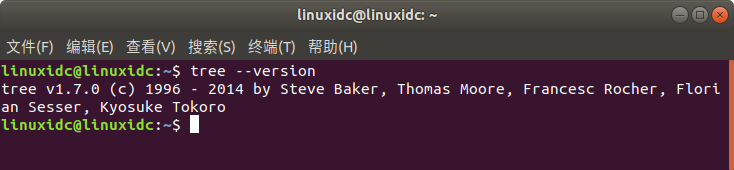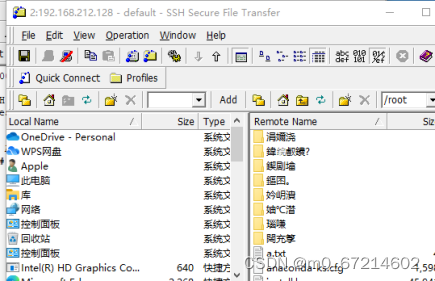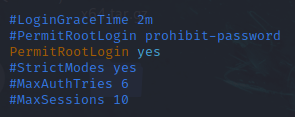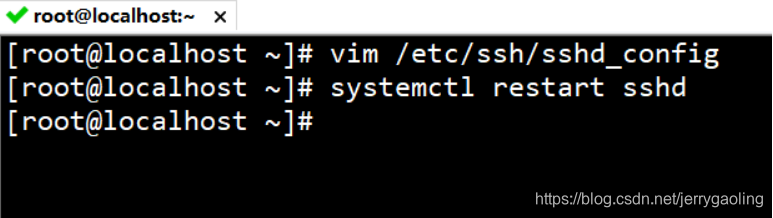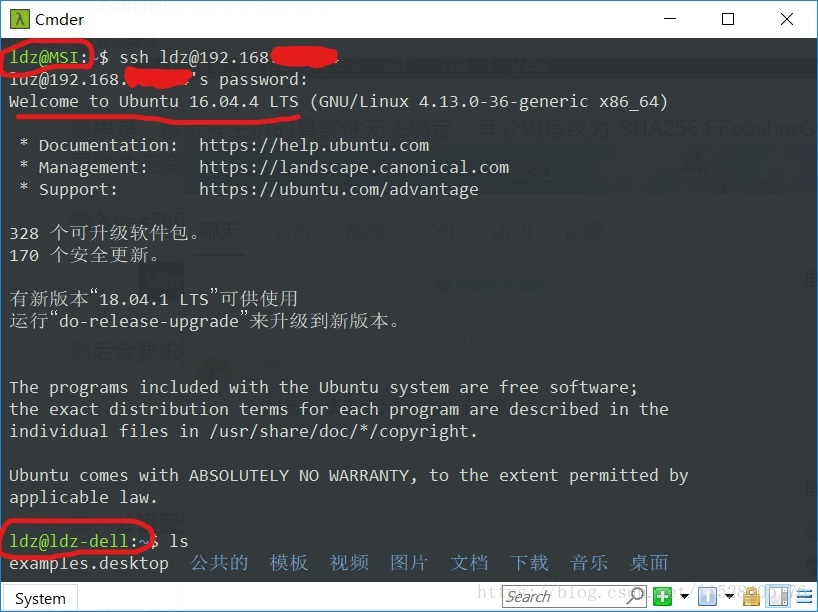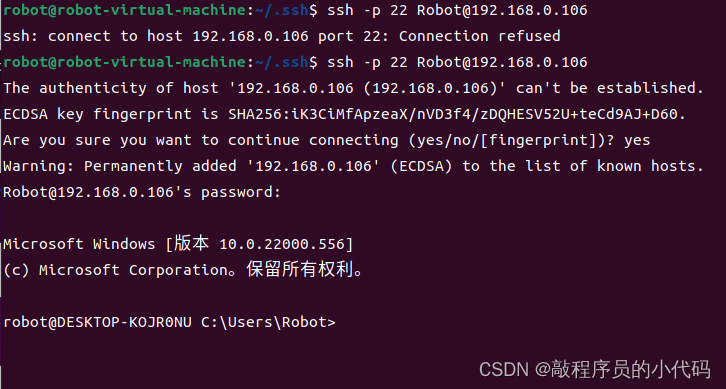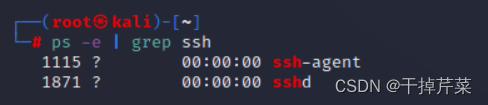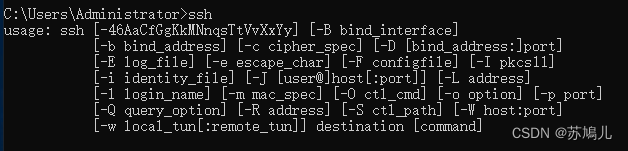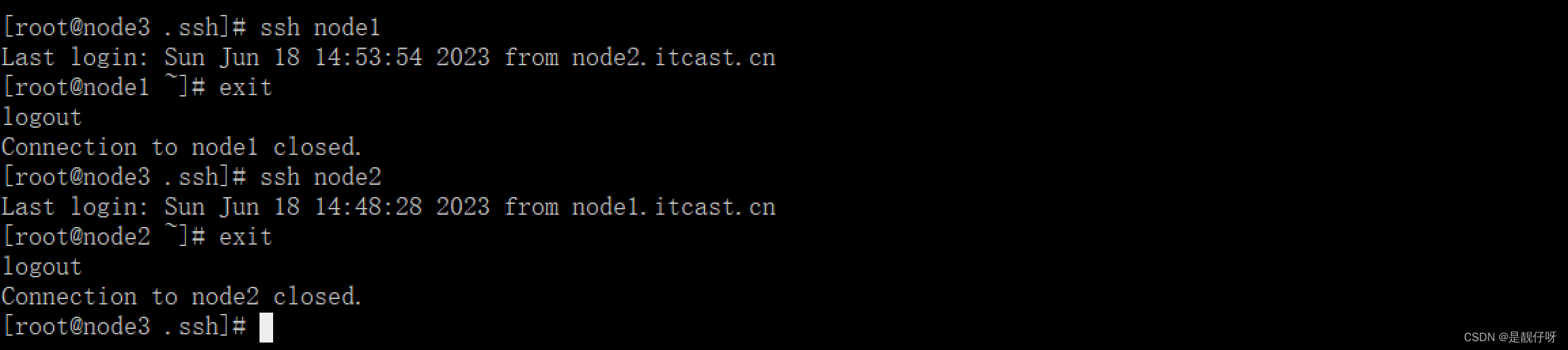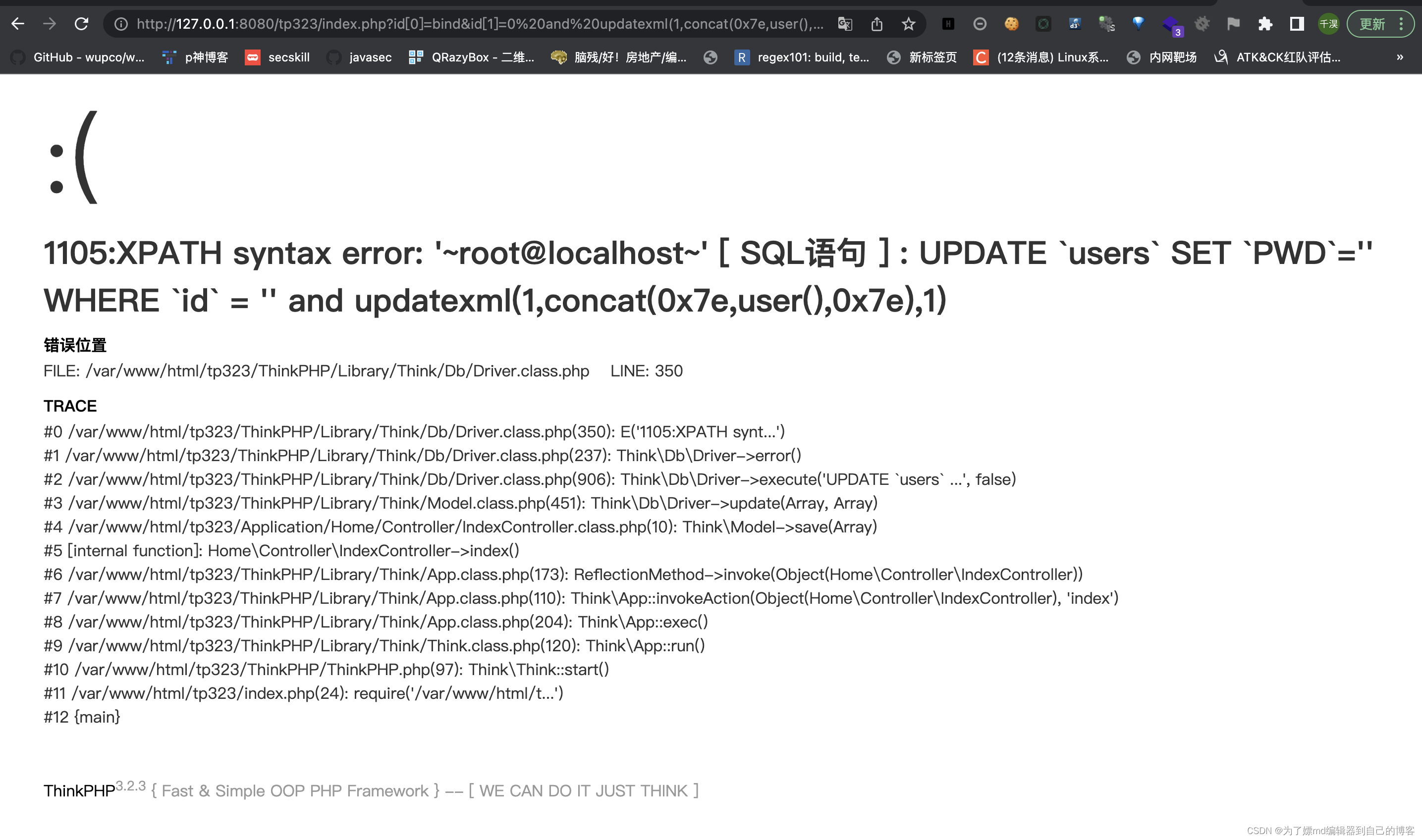前言
在分析项目结构的时候,像按照结构路径做一下记录,把目录提取出来
windows 的 cmd 中的 tree 命令可用的参数有限 ,效果并不直观,所以尝试使用 linux 下的tree命令
提示:以下是本篇文章正文内容,下面案例可供参考
一、windows CMD 中的 tree
在文件所在位置的命令行窗口中输入 tree 命令
tree [path] [/f] [/a]
#/f 显示每个文件中文件的名称
#/a 使用ASCII字符,而不使用扩展字符
tree/f
tree/a
会以递归的方式展示所有的目录层级
但是分析项目的时候有一些文件夹是希望可以被忽略掉,或者说想要指定生成的目录层级,windows 中的功能做不到
在windows DOS终端下,tree对应的参数功能有限,无法过滤特定的文件,而且在git bash终端下此命令却无法使用,如果要使用,特用特定的方法,后文中提供了具体的解决方法
tree命令使用:
二、在git命令行工具里使用 tree 命令
1.下载 tree
-
下载tree
-
下载binaries文件
-
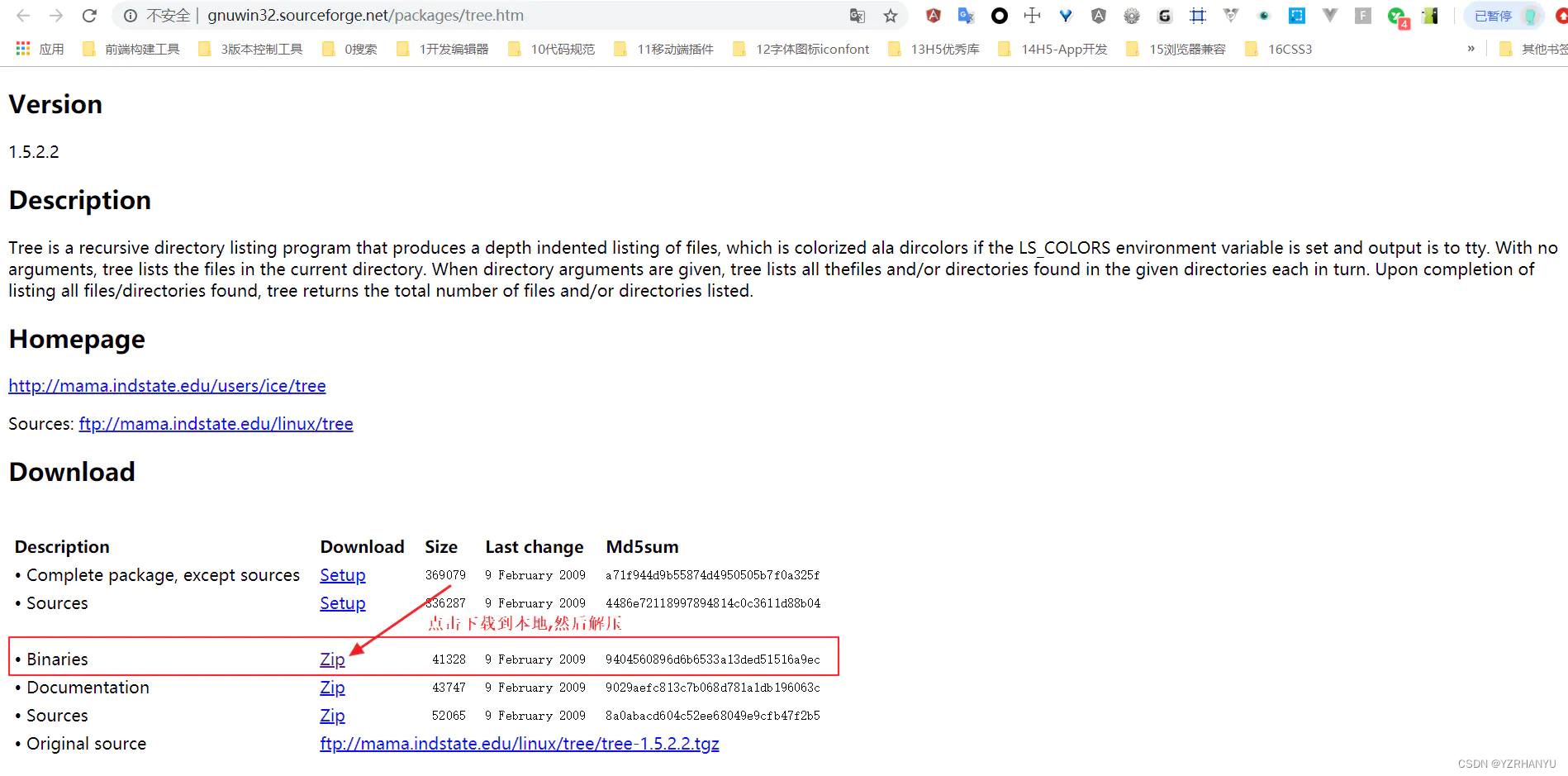
-
添加tree,将下载文件解压bin/目录下的 tree.exe 复制到 git/usr/bin 目录中,如下图所示:
-
将tree放到Git/usr/bin目录下
-
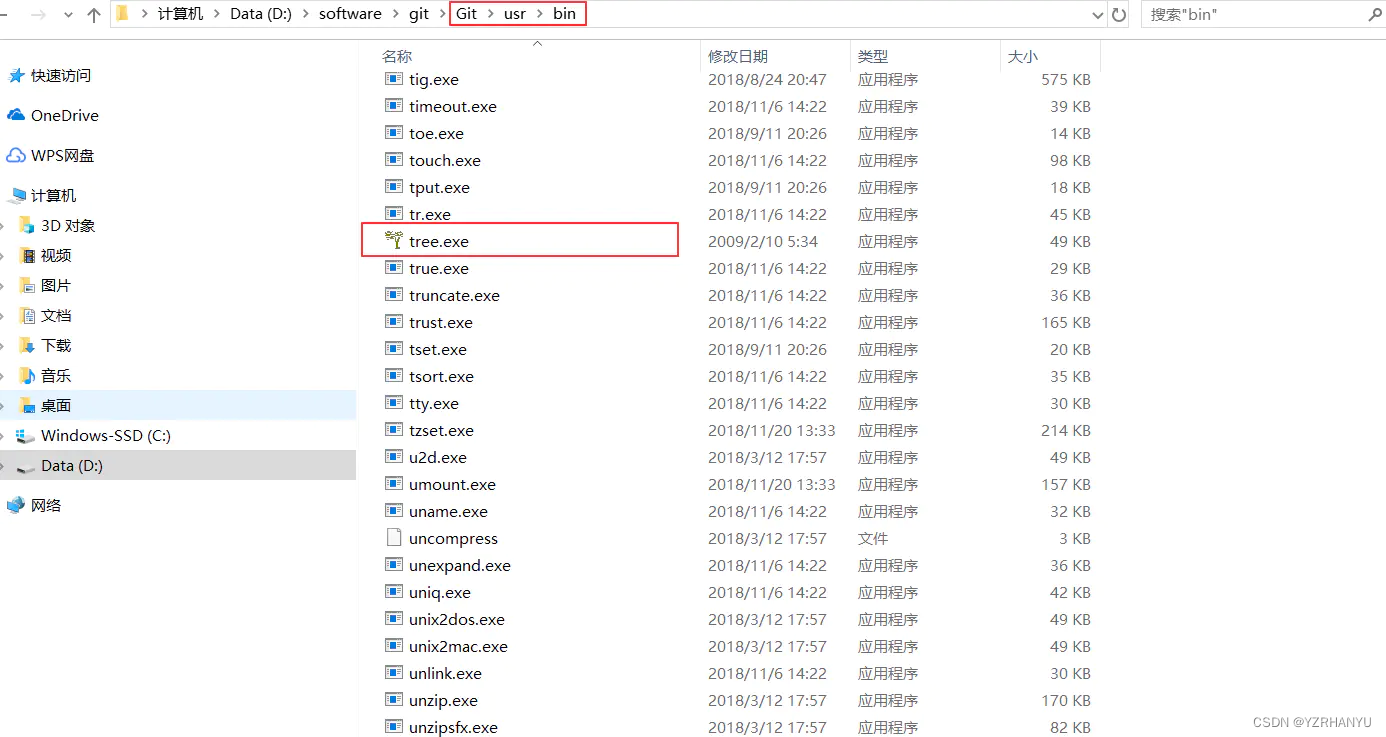
2.使用 tree 命令
1. 常见参数
$ tree --help
usage: tree [-adfghilnpqrstuvxACDFNS] [-H baseHREF] [-T title ] [-L level [-R]][-P pattern] [-I pattern] [-o filename] [--version] [--help] [--inodes][--device] [--noreport] [--nolinks] [--dirsfirst] [--charset charset][--filelimit #] [<directory list>]-a All files are listed(列出所有文件).-d List directories only(只列出目录).-l Follow symbolic links like directories.(遵循象目录这样的符号链接)-f Print the full path prefix for each file(打印每个文件的完整路径前缀).-i Don't print indentation lines()不要打印压痕线.-q Print non-printable characters as '?'.(将不可打印字符打印为'?'。)-N Print non-printable characters as is.(按原样打印不可打印字符)-p Print the protections for each file.(打印每个文件的保护)-u Displays file owner or UID number(显示文件所有者或UID号).-g Displays file group owner or GID number.(显示文件组所有者或GID编号)-s Print the size in bytes of each file.(打印每个文件的字节大小)-h Print the size in a more human readable way.(以更容易被人阅读的方式打印尺寸)-D Print the date of last modification.(打印上次修改的日期)-F Appends '/', '=', '*', or '|' as per ls -F.(根据ls -F添加'/'、'='、'*'或'|'。)-v Sort files alphanumerically by version.(按版本对文件进行字母数字排序)-r Sort files in reverse alphanumeric order.(按字母数字倒序排列文件。)-t Sort files by last modification time.(按上次修改时间排序文件)-x Stay on current filesystem only.(只保留当前文件系统)-L level Descend only level directories deep.(只向下深入到级别目录)-A Print ANSI lines graphic indentation lines.(打印ANSI线图形压痕线)-S Print with ASCII graphics indentation lines.(用ASCII图形缩进行打印)-n Turn colorization off always (-C overrides).(始终关闭着色(-C覆盖))-C Turn colorization on always.(始终打开彩色化)-P pattern List only those files that match the pattern given.(只列出与给定模式匹配的文件)-I pattern Do not list files that match the given pattern.(不要列出与给定模式匹配的文件)-H baseHREF Prints out HTML format with baseHREF as top directory.(打印出以baseHREF作为顶部目录的HTML格式)-T string Replace the default HTML title and H1 header with string.(用字符串替换默认的HTML标题和H1标题)-R Rerun tree when max dir level reached.(当达到最大dir级别时重新运行树)-o file Output to file instead of stdout.(输出到文件而不是stdout。)--inodes Print inode number of each file.(打印每个文件的inode编号)--device Print device ID number to which each file belongs.(打印每个文件所属的设备ID号)--noreport Turn off file/directory count at end of tree listing.(在树列表末尾关闭文件/目录计数)--nolinks Turn off hyperlinks in HTML output(关闭HTML输出中的超链接).--dirsfirst List directories before files.(在文件之前列出目录)--charset X Use charset X for HTML and indentation line output.(使用charset X作为HTML和缩进行输出)--filelimit # Do not descend dirs with more than # files in them.(不要下载包含超过#文件的dirs)
2. 生成 HbuilderX 中这样文件夹在上,文件在下,字母排序,两层目录层级,忽略 node_modules 和 uview-ui
命令
$ tree -C -L 2 -I "node_modules" --dirsfirst
$ tree -C -L 2 -I "node_modules|uview-ui" --dirsfirst-C : 彩色
-L 2 : 目录层级两层
-I "node_modules" : 忽略 node_modules
-I "node_modules|uview-ui" 忽略 node_modules 和 uview-ui
生成效果
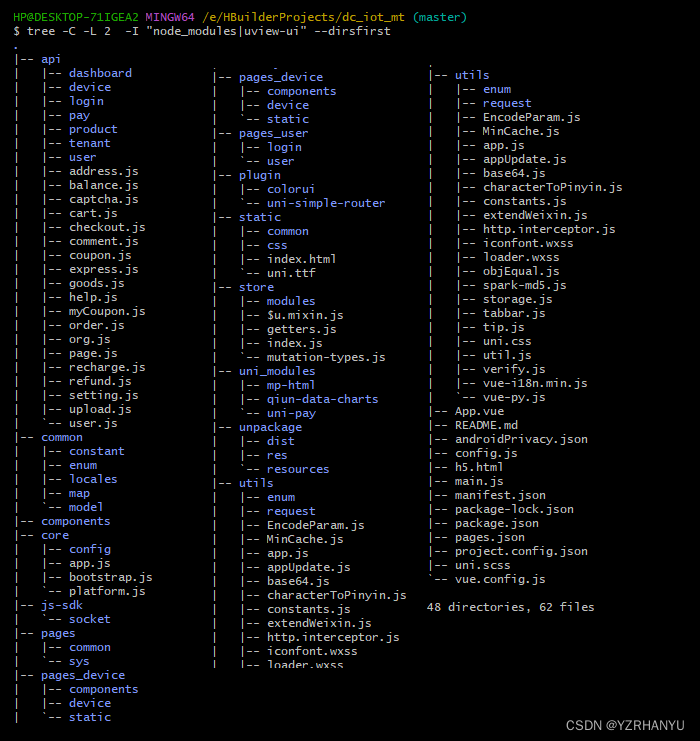
3. 生成 md 文件并指定生成的位置
$ tree -C -L 2 -I "node_modules|uview-ui" --dirsfirst > "C:\Users\HP\Desktop\开发文档\料塔称\tree.md"